Java-installatie of -update is niet voltooid - Foutcode 1603
Gebruikers kunnen soms problemen ondervinden bij het installeren van Java of het bijwerken van hun Java -toepassing op Windows -systemen. Een voorbeeld hiervan is dat de gebruiker foutcode 1603(error code 1603) tegenkomt . In principe zijn er twee manieren om Java te installeren:(Java –) gebruikers kunnen ervoor kiezen om Java te downloaden via online download of offline download. Om Java te kunnen installeren , moeten gebruikers soms de firewall uitschakelen, omdat dit de online installatie van Java kan onderbreken. (Java)Als u een bericht ziet Java-update of installatie is niet voltooid - Foutcode 1603(Java Update or Install did not complete – Error Code 1603) , dan kan dit bericht u interesseren.
Java-update of installatie(Install) is niet voltooid - Foutcode 1603(– Error Code 1603)
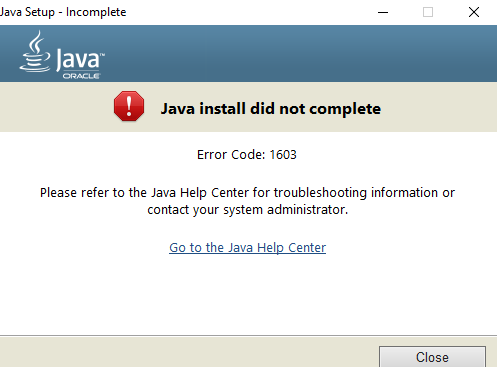
Hoewel de exacte oorzaak van deze fout niet bekend is, is het de moeite waard om te controleren of u aan alle systeemvereisten voor Java voldoet . Als u een Windows -systeem gebruikt, controleer dan of er onvoldoende schijfruimte beschikbaar is op uw systeem voor Java - installatie. Zorg er voor de Java -installatie voor dat u aan de hardwarevereisten voldoet en gebruik een populaire browser voor de installatie. Ook kunnen Windows- gebruikers beheerdersrechten nodig hebben om te downloaden en te installeren. In dit artikel leggen we uit hoe u de foutcode 1603 kunt oplossen: Java Update is niet voltooid.
Start het systeem opnieuw op voordat u het nieuwe Java -pakket installeert
Als u een 1603-fout tegenkomt tijdens het installeren van Java , moet u mogelijk het systeem opnieuw opstarten en proberen Java te installeren via offline download. Volg de onderstaande stappen om de fout op te lossen.
Start(Restart) het systeem opnieuw op.
Download en installeer(Download and install) het offline installatiepakket van de officiële Java -site (Java)hier.(here.)
Kies tijdens het downloaden van het Java -pakket in het promptvenster de optie Opslaan in(Save in) en sla het pakket op in de gewenste map.
Navigeer nu naar het opgeslagen, gedownloade pakket in het systeem en dubbelklik op het bestand om het installatieproces te starten.
Verwijder de oude Java - versies voordat u het nieuwe Java -pakket installeert
Ga naar Configuratiescherm.(Control Panel.)
Klik op Programma's en functies.(Programs and features.)
Selecteer Java-pakket(Java package) en klik op verwijderen.( uninstall.)

Start(Restart) het systeem opnieuw op.
Probeer het Java -pakket te installeren vanaf de officiële site.
Schakel Java -inhoud in de browser uit via het Java-configuratiescherm(Java Control Panel) en installeer Java opnieuw(Reinstall Java)
Ga naar Start en open het Configuratiescherm.(Control Panel.)
Klik in het Configuratiescherm op het Java -pictogram om het Java-configuratiescherm te openen.
Navigeer naar het tabblad Beveiliging .(Security)
Schakel de optie Java-inhoud inschakelen in de browser uit(Enable Java content in the browser) .

Klik op Toepassen(Apply) en OK om de wijzigingen op te slaan.
Om nu het Java-pakket opnieuw te installeren( reinstall) , download en installeer(Download and install) het Java -pakket van de officiële website hier(here) .
Zodra de installatie is voltooid, schakelt u(re-enable) de optie Java-inhoud inschakelen(Enable Java) in de browser in het Java-(Java Control) configuratiescherm opnieuw in. Dit is verplicht als u Java -inhoud in de browser gebruikt.
Dat is alles.
Related posts
Installeer en update alle software tegelijk met Ninite voor Windows 11/10
Installeer en update stuurprogramma's met Snappy Driver Installer
Installeer Windows 10 versie 21H2 met Windows Update Assistant
Fix Windows Update Installatiefout 0x8007012a
Windows 10-update in afwachting van installatie repareren
Fix Microsoft Edge Installatie & Update foutcodes
Hoe Windows Update-foutcode 0x80070012 op te lossen?
Oplossing Kan cumulatieve update KB5008212 niet installeren in Windows 10
Nieuwe functies in Windows 10 versie 20H2 Update oktober 2020
Best practices om de installatietijden van Windows Update te verbeteren
Beheer Java-instellingen in Windows 11/10
Kwaliteits- of functie-update verwijderen wanneer Windows 11/10 niet wil opstarten
Fix Windows Update-fout 0x80070422 op Windows 10
Hoe te repareren "Kon de Java Virtual Machine niet maken" Fout
Java-update is niet voltooid, foutcode 1618
Hoe Windows Update-fout 0x80240061 op te lossen?
Een JAR-bestand openen of uitvoeren op Windows 11/10
Fout 0x80070013 voor systeemherstel, back-up of Windows Update Fix
Fix Windows Update-fout 0x80070659
Wat is Java-programmeertaal? Code voorbeelden
